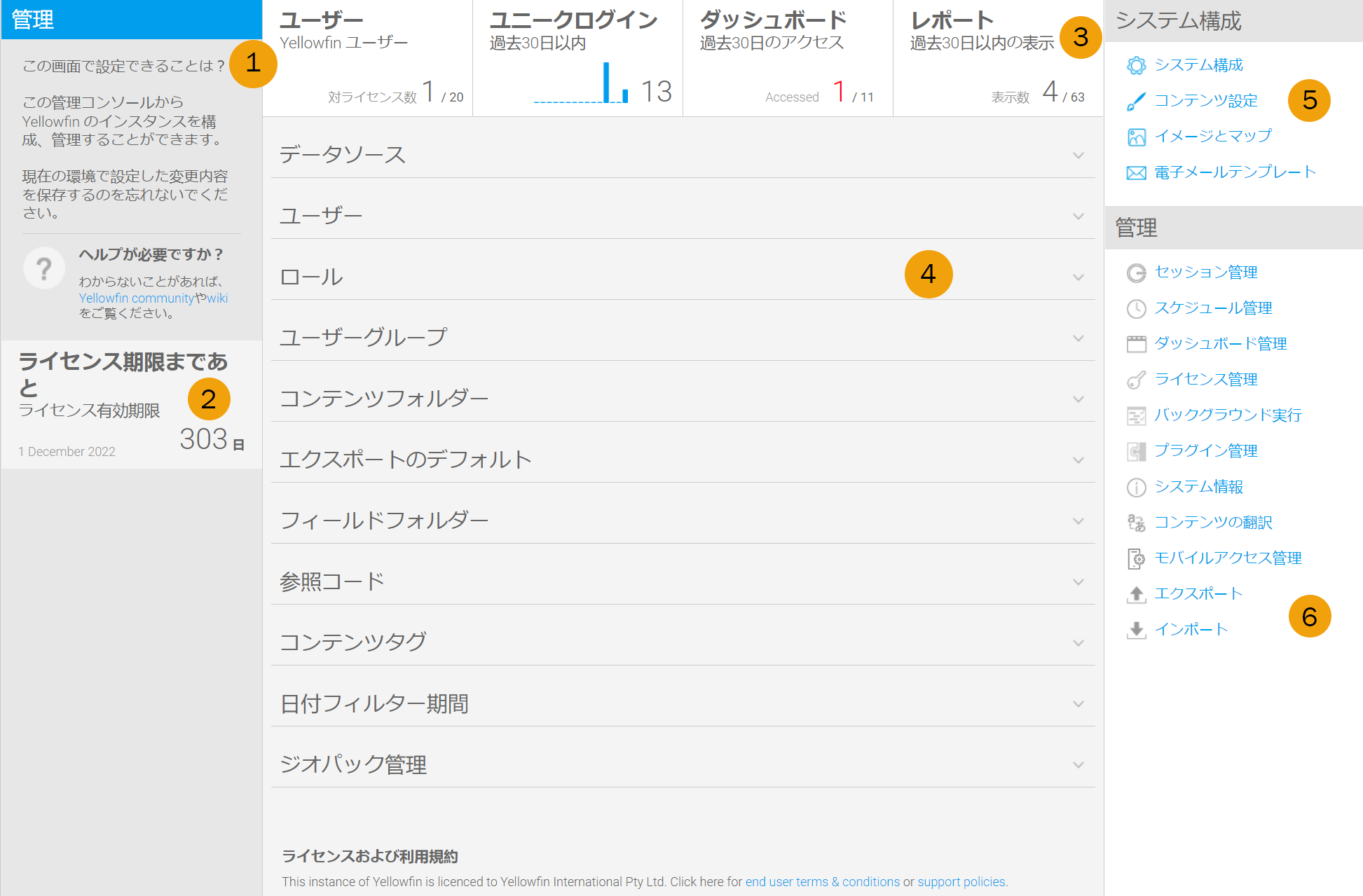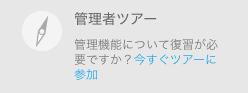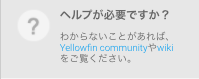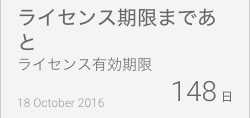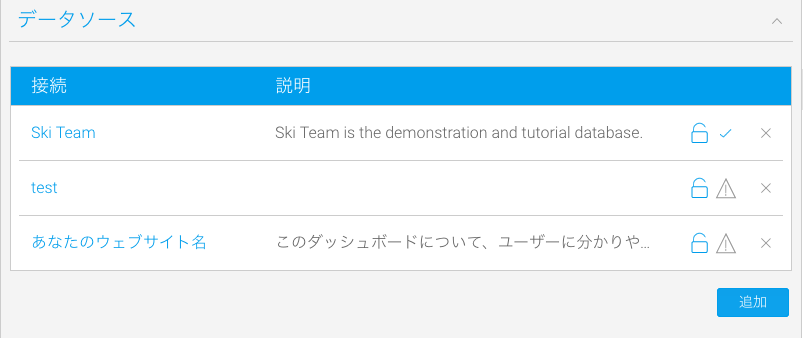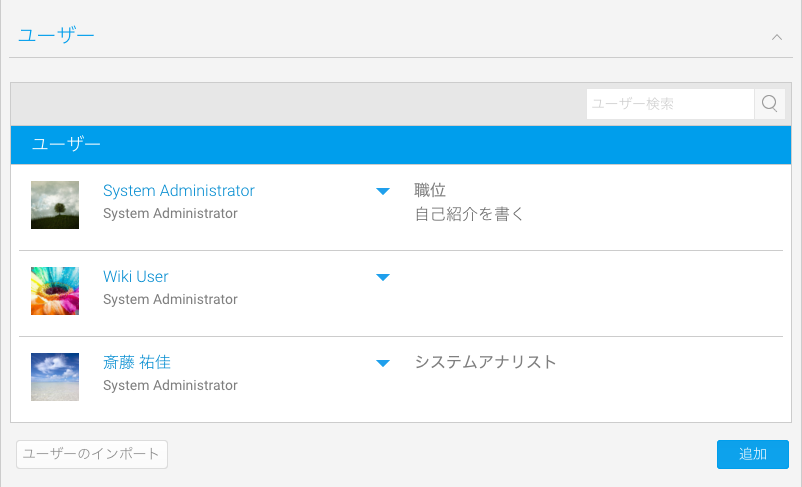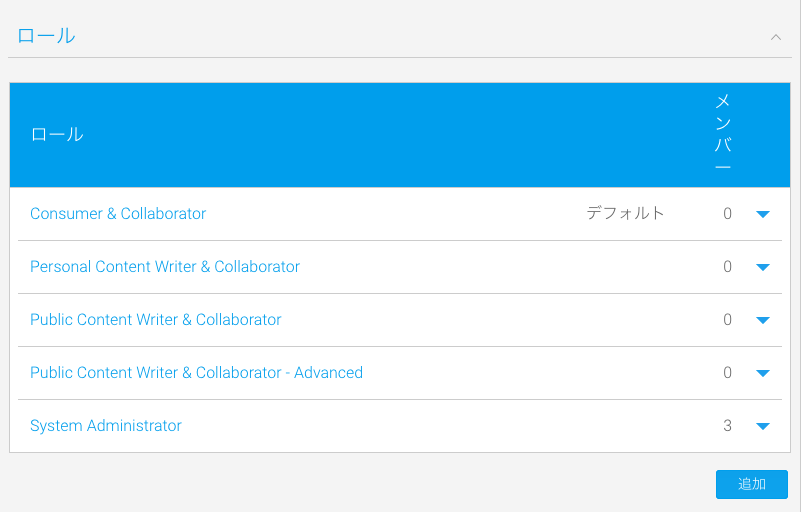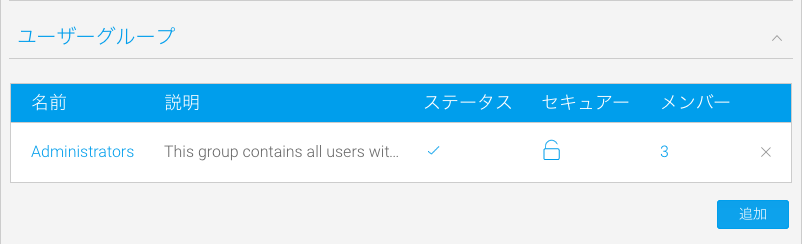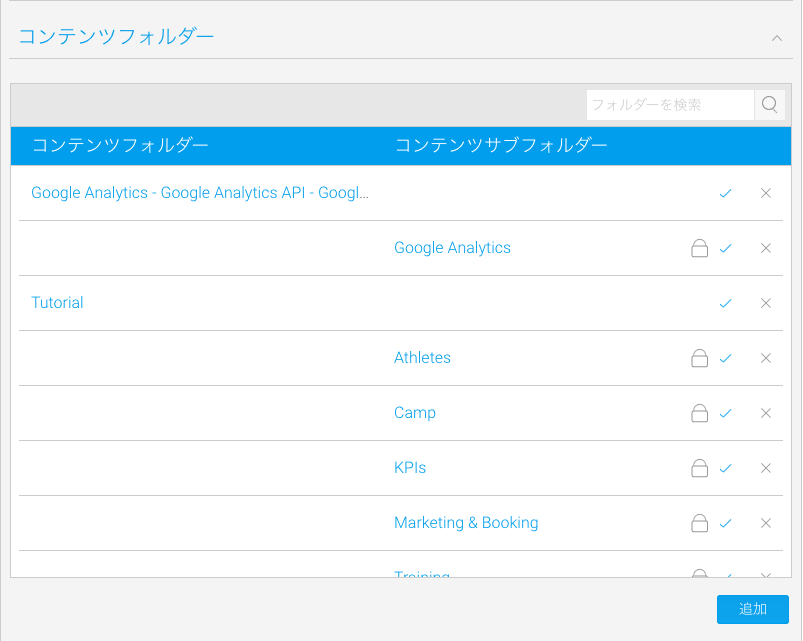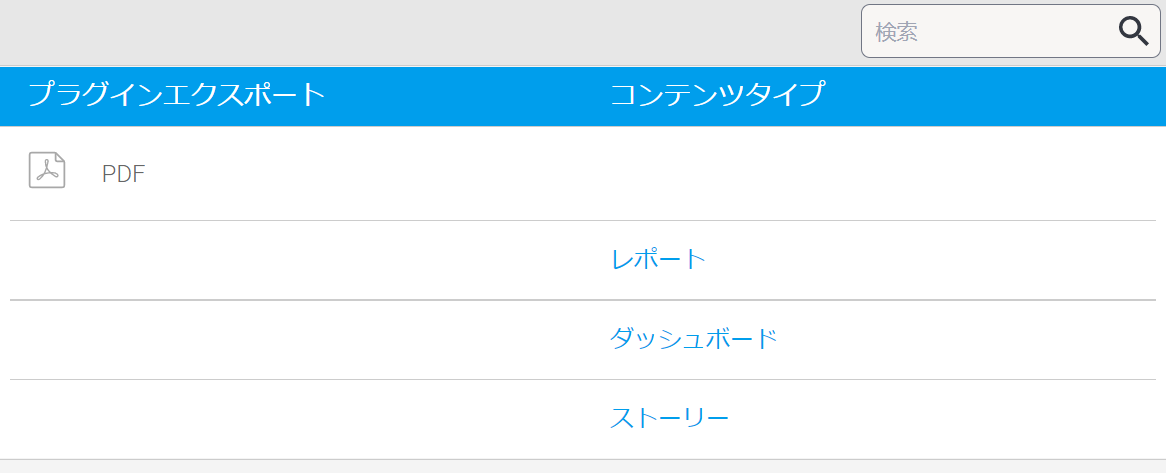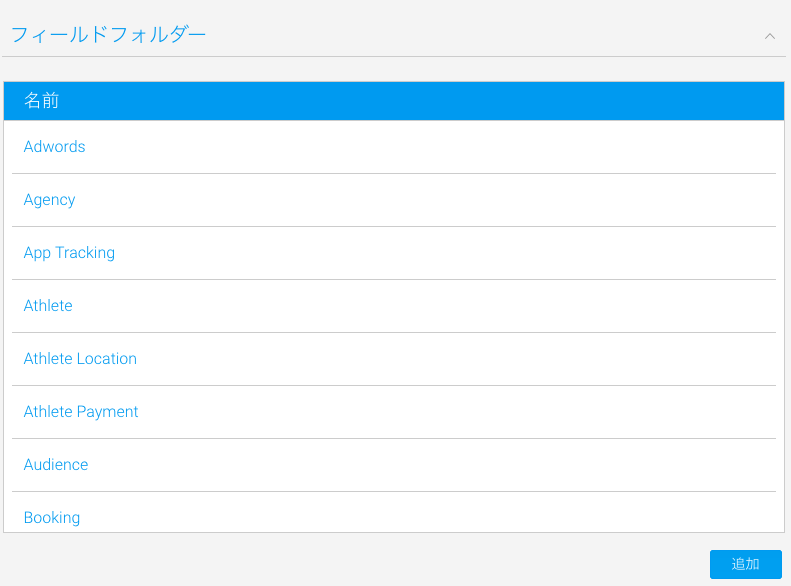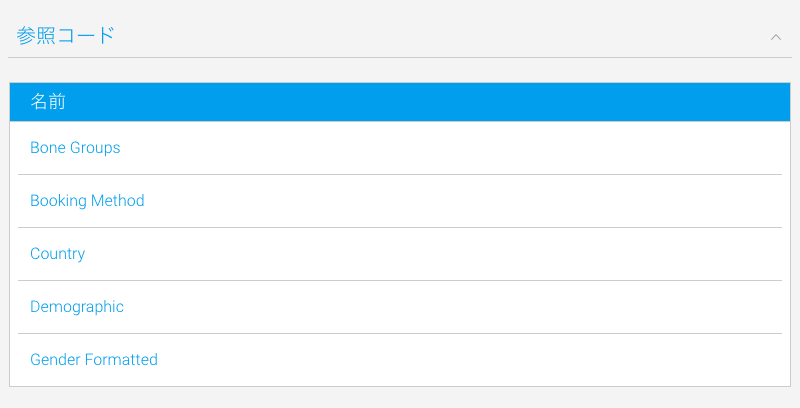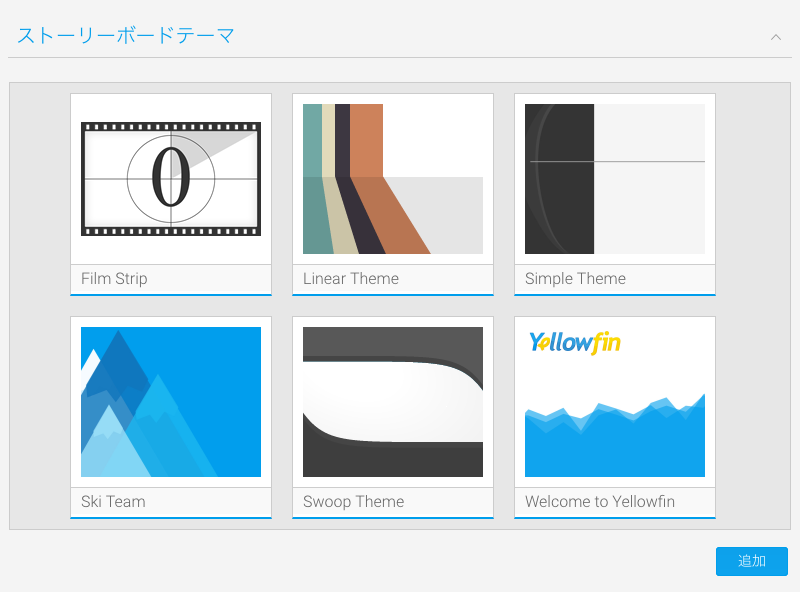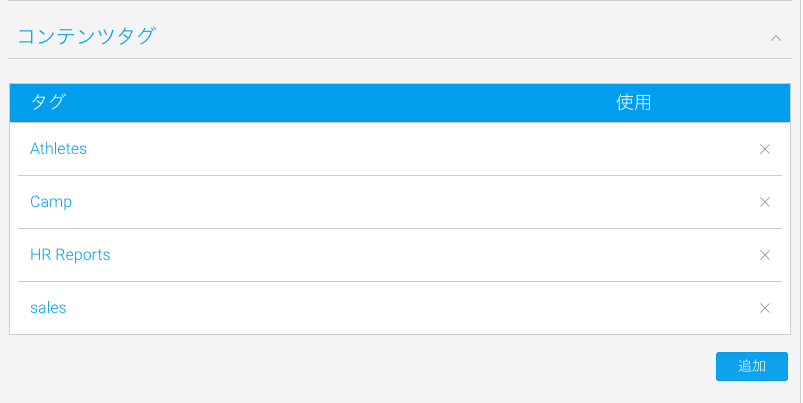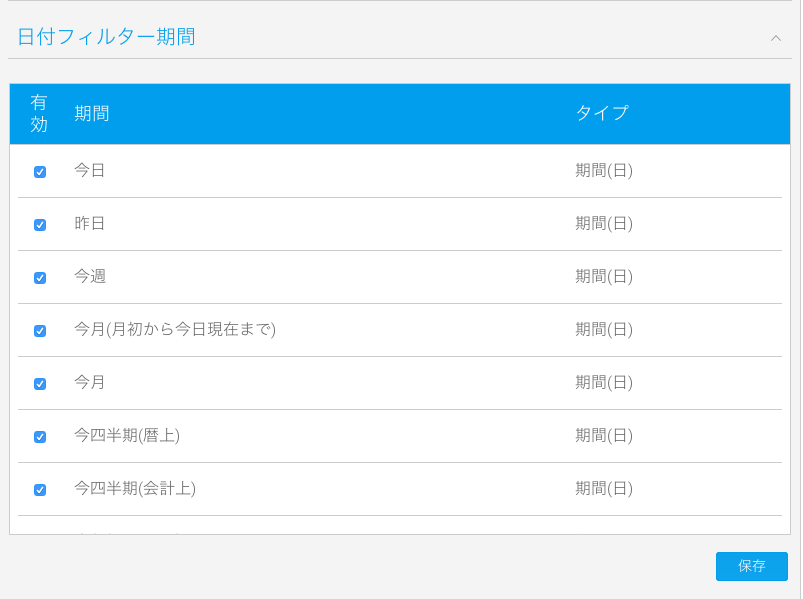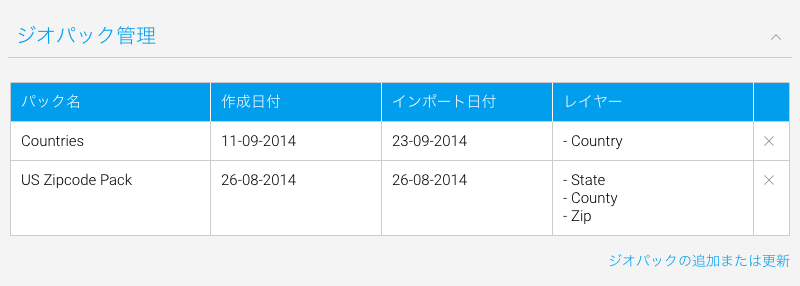概要
「管理コンソール」は、管理者がシステムを管理するうえで必要なすべてのコントロールに、素早くアクセスすることができる、集中管理型の管理者向けの設定ページです
管理コンソールは、以下のパネルに分割されています。
管理者ツアーとヘルプ
新規管理者はこちらのパネルで、ページの概要を把握したり、「管理者ツアー」のストーリーボードやヘルプにアクセスしたりすることができます。管理者ツアー
「管理者ツアー」のストーリーボードは、管理コンソールで利用可能なコンポーネントの概要について簡単に把握できるように設計されています。
デフォルト設定では、インストール時にチュートリアルコンテンツを読み込んでいる場合、このツアーストーリーボードがサンプルコンテンツとして利用可能になります。チュートリアルコンテンツを読み込んでいないか、カスタマイズされたストーリーボードを同様の目的のために使用する場合は、「管理」>「システム構成」>「システムタブ」>「一般設定」を選択して、管理者ツアーの設定をすることができます。有効化されたストーリーボードであれば、任意のものを選択し、「管理者ツアー」として使用することができます。
ヘルプ
「ヘルプが必要ですか?」、の項目には、管理者向けにwikiドキュメントと、Yellowfin コミュニティサポートフォーラムへのリンクが用意されています(グローバルサイトへリンクします。日本のサポートサイトはこちらです)。
こちらは、アプリケーション名が「Yellowfin」に設定されている場合のみ利用することができます。アプリケーションを変更する場合は、Yellowfin構成データベース上で、以下のスクリプトを実行してください。
insert into Configuration (IpOrg,ConfigTypeCode,ConfigCode,ConfigData) values (1,'SYSTEM', 'APPNAME', 'NewApplicationNameHere')
「NewApplicationNameHere」には、アプリケーション名として設定したい名前を割当ててください。
注意: こちらの変更を適用する前には、Yellowfinを終了しておく必要があります。
ライセンス有効期限の表示
管理者はこちらのパネルで、ライセンスのステータスを素早く確認することができます。有効期限の表示は、残りの日数が45日を切ると、管理者の注意を引くために、赤く表示されるようになります。有効期限自体も、パネル内に表示されます。利用状況KPI
管理者はこちらで、システムコンテンツが実際にどの程度使用されているのか、監視することができます。
| KPI | 説明 |
ユーザー | こちらには、登録された作成者数と、ライセンスが適用された作成者数が表示されます。管理者はこちらを確認することで、ライセンス上限まで、どの程度余裕があるのかを把握することができます。 ライセンスを利用可能なユーザー数が5%を切ると、数字が赤く強調されて表示されます。 |
ユニークログイン | こちらには、過去30日間における、固有のユーザーログイン数が表示されます。管理者はこちらを確認することで、システムトラフィックのトラッキング状況を把握することができます。 |
ダッシュボード | こちらには、過去30日間において、毎日アクセスされた固有のダッシュボードタブ数と、現在有効なタブ数が表示されます。管理者はこちらを確認することで、使用されているタブの割合を把握することができます。 使用されるタブ数が50%を切ると、赤く強調されて表示されます。使用されるタブ数が75%を上回ると、青く強調されて表示されます。 |
レポート | こちらには、過去30日間において、毎日アクセスされた固有のレポート数と、現在有効なレポートの合計数が表示されます。管理者はこちらを確認することで、使用されているレポートの割合を把握することができます。 |
メインパネル
こちらには、管理でよく使用される定義や設定が含まれています。より詳細な情報は、以下の項目をクリックして展開してください。システム構成アイテム
| アイコン | アイテム | 説明 |
こちらから、「電子メール」、「システム」、「地域」、「認証」、「インテグレーション」について、幅広い範囲の設定を行うことができます。 | ||
こちらから、「レポート」、「グラフ」、「ダッシュボード」、「ストーリーボード」、「閲覧ページ」について、幅広い範囲のコンテンツ設定や、デフォルト書式の設定を行うことができます。 | ||
こちらから、新しいイメージをシステムに読込み、ラスターマップやWMSレイヤーのようなアイテムを定義することができます。ラスターマップは、ヒートマップ用のカラーリングにより、各ゾーンが特定の色によって塗り分けられるように定義されています。 | ||
こちらから、システムが生成する電子メールのルックアンドフィールをカスタマイズすることができます。 |
管理アイテム
| アイコン | アイテム | 説明 |
こちらから、現在のセッションの一覧を確認したり、選択したセッションを閉じたりすることができます。これは、ユーザーが、あるIPアドレスからログインをし、その後別のIPアドレスからログインをしようとしたが、アクセスが拒否されてしまった場合に便利な機能です。 | ||
こちらから、システム内で定義されたスケジュールの一覧を確認し、管理することができます。スケジュールのタイプには、購読、キャッシュフィルターの更新、キャッシュされたビューの更新、コンポジットビューの更新、レポートの更新、レポートの購読、ソースフィルターの更新があります。 | ||
こちらから、有効なすべてのダッシュボードを確認することができます。ステータス、購読、レポート数を確認したり、オプションを使用して、選択したタブの編集、削除をしたりすることができます。 | ||
こちらから、現在のライセンスパラメーターや使用状況を確認したり、新しいライセンスをアップロードしたりすることができます。 | ||
| バックグラウンド実行 | こちらから、キューに溜まっているレポートや、現在読込み中のレポートなど、すべてのレポートクエリーを管理することができます。 | |
| プラグイン管理 | こちらから、すべてのプラグインを管理することができます。プラグインには、サードパーティ製ソースコネクター、JDBCドライバー、高度な機能、コンバーター、カスタム書式があります。 | |
こちらから、バージョン詳細やセキュリティ設定、システムリソースなどを含む、現在のシステム情報を確認することができます。トラブルシューティングのためにサポートから、これらの詳細情報のXMLファイルへのエクスポートを依頼するかもしれません。 | ||
こちらから、ユーザーが入力したレポートコンテンツを複数の言語に翻訳して提供することができます。レポート名、カラムタイトル、グラフのラベルなどを翻訳することができます。 | ||
こちらから、クライアント組織の一覧を確認し、管理することができます。 | ||
こちらから、コンテンツ定義を.xmlファイルにエクスポートし、移行やバックアップ目的に使用することができます。 | ||
こちらでは、コンテンツ定義を.xmlファイルからインポートし、移行やバックアップ目的に使用することができます。 |